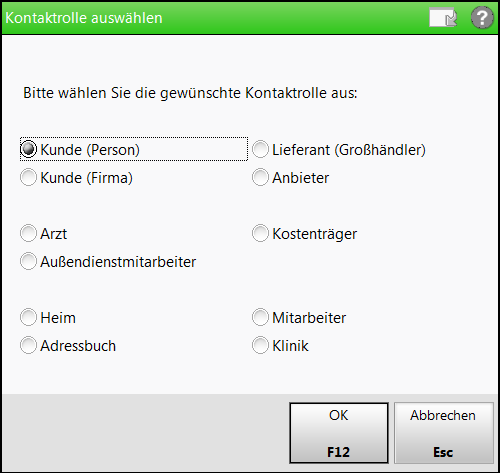Heimkontakte und Klinikkontakte anlegen
Mit diesen Möglichkeiten wird das Abwickeln der Heim- bzw. Klinikbelieferung und -fakturierung deutlich vereinfacht.
Auf der Seite Stammdaten geben Sie die Kontaktdaten, die Standardanschrift und weitere Kontaktdaten ein.
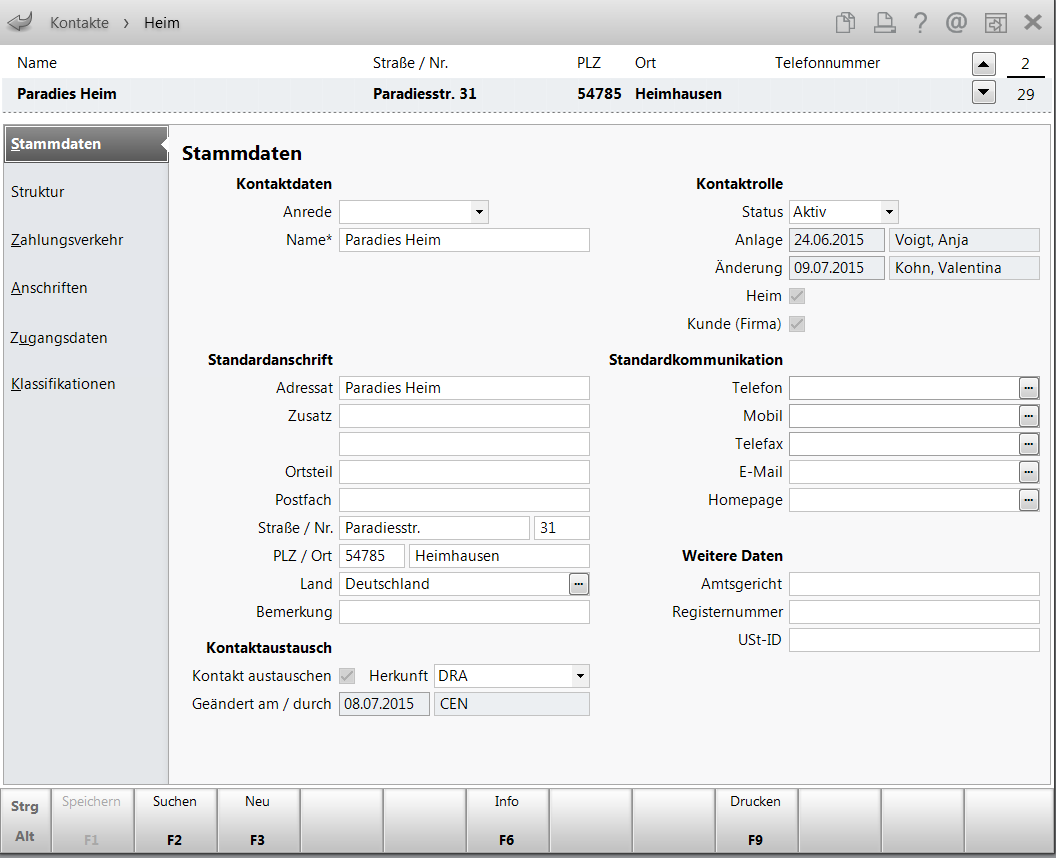
Beispiel: Stammdaten eines Heim-Kontaktes.
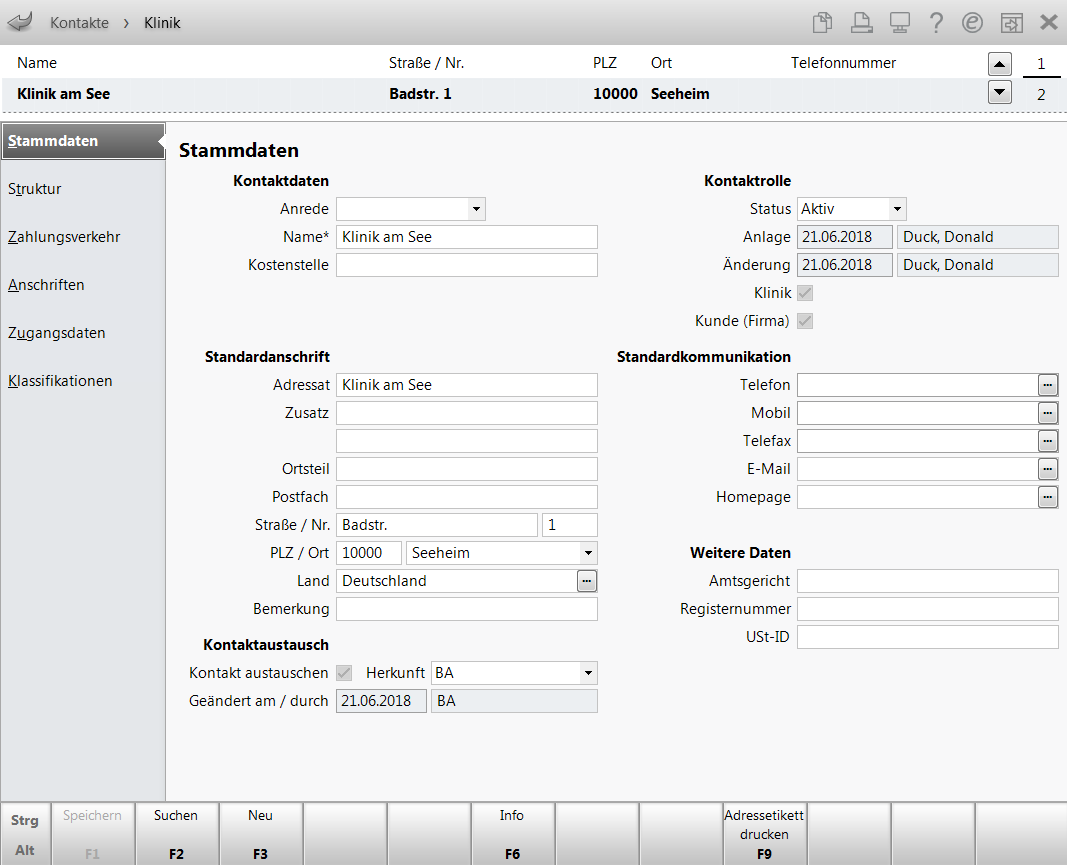
Beispiel: Stammdaten eines Klinik-Kontaktes.
Über die Auswahlleiste am oberen rechten Fensterrand können Sie zwischen den Kontakten der letzten Kontaktsuche wechseln. Die Daten des gewählten Kontaktes werden auf der Seite unten im Fenster angezeigt.
Stammdaten
Die Kontaktdaten eines Heimes bzw. einer Klinik entsprechen im Großen und Ganzen denen eines Arztes, bis auf die persönlichen Daten wie bspw. das Geburtsdatum und den weiteren Daten (s.u.).
Auch die Angaben zum Kontaktaustausch als juristischer Kunde sind gleich und es gilt bzgl. des Kontaktaustauschs das Gleiche zu beachten.
Mehr dazu im Thema 'Arzt-Kontakte'.
Die Eingabe von Adressdaten ist eine Routinetätigkeit, bei der Sie im Modul Kontakte sowohl in den Stammdaten als auch in den Anschriften und auch bei der Schnellanlage von Kundenkontakten komfortabel unterstützt werden.
- Sobald Sie eine Postleitzahl in das Feld PLZ eintragen und ins Feld Ort wechseln, öffnet sich dort eine Auswahlliste mit den in Frage kommenden Ortsnamen. Wenn die Postleitzahl eindeutig einem Ort zugeordnet ist, wird dieser Ort direkt vorgeblendet.
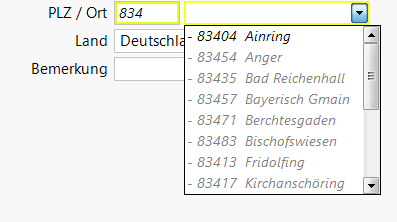
- Sobald Sie ins Feld Ort einen Ortsnamen eintragen, wird eine Vorschlagsliste von Orten inklusive Postleitzahl entsprechend der eingegebenen Buchstaben angezeigt.
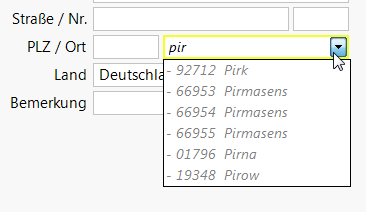
- Es ist auch möglich, im Feld Ort eine Postleitzahl einzutragen, um einen Ort zu finden.
An oberster Stelle der Auswahllisten stehen jeweils in schwarzer Schriftart die in Frage kommenden Orte aus Ihrer in IXOS gepflegten Kontaktdatenbasis, nach der Häufigkeit ihres Vorkommens absteigend sortiert. Sollten in der Kundendatenbank nur wenige passende Einträge vorhanden sein, werden unterhalb dieser Einträge weitere passende Orte in grauer Schrift aus der allgemeinen IXOS-internen Adressdatenbank gelistet. Werden in der Kundendatenbank mindestens 10 Einträge ermittelt, erscheinen keine weiteren Einträge in grauer Schrift. Die maximale Anzahl von Vorschlägen ist auf 50 begrenzt.
Weitere Daten
Wenn Sie in der Faktura den Quittungsdruck für Heime nutzen wollen, müssen Sie folgende Angaben hinterlegen:
- Amtsgericht
- Registernummer
- Umsatzsteuer-ID
Heim- bzw. Klinikkontakt anlegen
Ausgangssituation: Sie haben die Anwendung 'Kontakte' bereits gestartet. Gehen Sie wie folgt vor:
- Wählen Sie Neu - F3.
 Das Fenster
Das Fenster - Wählen Sie als Kontaktrolle Heim bzw. Klinik aus. Aktivieren Sie dazu die Option
 Heim bzw. Klinik.
Heim bzw. Klinik. - Wählen Sie OK - F12.
 Der Kontakt wird mit der Rolle 'Heim' bzw. 'Klinik' angelegt.
Der Kontakt wird mit der Rolle 'Heim' bzw. 'Klinik' angelegt.
Die Kontaktdetails werden mit der Seite Stammdaten geöffnet. - Tragen Sie den Namen des Heimes bzw. der Klinik ein.
- Ergänzen Sie die übrigen Stammdaten - Anschrift, Telefon, Fax, Handelsregister, etc. - entsprechend der Erfordernisse .
- Wählen Sie Speichern - F1, um die eingetragenen Daten zu sichern.
- Wechseln Sie mit der Navigationsleiste ggf. auch auf die übrigen Seiten der Kontaktdetails, legen Sie die Heim- bzw. Klinikstruktur an, ordnen Sie Heimbewohner bzw. Klinikstationen zu, tragen Sie weitere Daten ein oder aktivieren Sie kundenbezogene Parameter. Sichern Sie Ihre Einträge stets mit Speichern - F1.
- Wählen Sie abschließend Esc, um die Kontaktdetails wieder zu schließen.
Damit haben Sie einen neuen Heim-bzw. Klinikkontakt angelegt und gespeichert. Sie können ihn jederzeit wieder aufrufen um Angaben zu ergänzen oder zu ändern.
Adressetikett, Listen, Anforderungen usw. ausdrucken
Aus der Kontaktsuche von Heimen und aus den Kontaktdetails eines Heims können Sie eine Vorlage für ein Protokoll zur Heimbegehung, Blisteretiketten, den Blisterplan, Bestandslisten, Reichweitenlisten, Rezeptanforderungen und den Wochenplan ausdrucken.
Nutzen Sie dazu die Funktion Drucken - F9 oder öffnen Sie in der Kontaktsuche das Kontextmenü unter Drucken und wählen Sie den gewünschten Ausdruck.
 Das Fenster Druckdokument auswählen öffnet sich.
Das Fenster Druckdokument auswählen öffnet sich.
Mehr dazu im Thema 'Kontaktbezogene Ausdrucke erstellen'.
Aus der Kontaktsuche von Kliniken und aus den Kontaktdetails einer Klinik können Sie Adressetiketten ausdrucken.
Nutzen Sie dazu die Funktion Adressetikett drucken - F9 oder öffnen Sie in der Kontaktsuche das Kontextmenü unter Drucken und wählen Sie Adressetikett.
Weitere Info und Funktionen